แนะนำ
เมื่อตัวการสะท้อนหน้าจอของ iPhone ไม่เปิดใน MacBook Pro ที่กำลังใช้งาน macOS Sequoia อาจเป็นปัญหาที่น่ารำคาญ การเชื่อมต่อระหว่างอุปกรณ์ของคุณอย่างไร้รอยต่อสำคัญทั้งในการทำงานและการใช้ส่วนตัว การเข้าใจวิธีการแก้ปัญหาเหล่านี้จะช่วยประหยัดเวลาและลดความเครียด ในคู่มือนี้ เราจะพาคุณผ่านขั้นตอนการวินิจฉัยและแก้ไขปัญหาการสะท้อนหน้าจอของ iPhone กับ MacBook Pro ของคุณ เพื่อให้การเชื่อมต่อราบรื่นยิ่งขึ้น
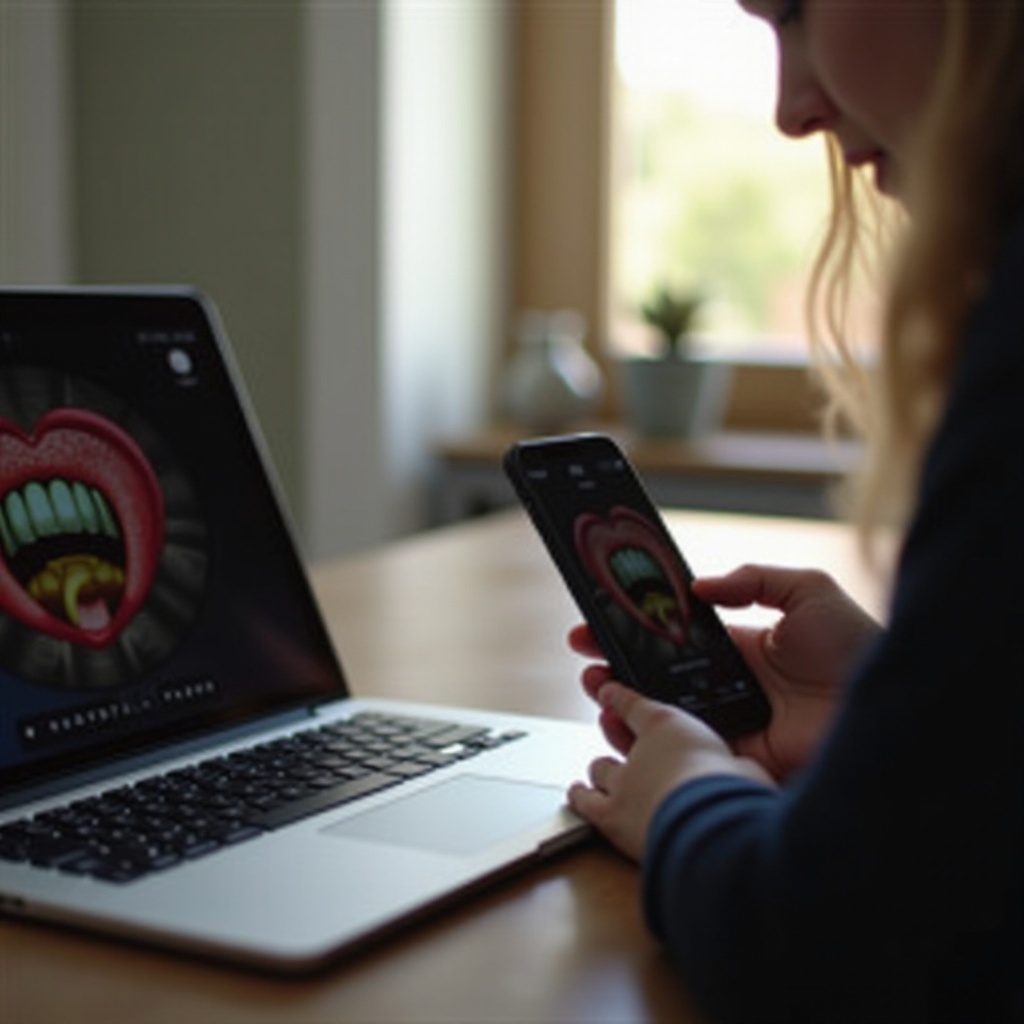
การทำความเข้าใจการสะท้อนหน้าจอของ iPhone
การสะท้อนหน้าจอของ iPhone ช่วยให้ผู้ใช้สามารถฉายเนื้อหาจาก iPhone ของพวกเขาลงไปยัง MacBook Pro เพื่อการแสดงผลที่ใหญ่ขึ้นและการโต้ตอบที่ง่ายขึ้น ฟีเจอร์นี้ขึ้นอยู่กับเทคโนโลยีอย่าง AirPlay และ Bluetooth ทำให้เป็นประสบการณ์ที่ไร้รอยต่อเมื่อทำงานถูกต้อง การสะท้อนหน้าจอเหมาะสมสำหรับการแชร์การเสนอขาย การสตรีมวิดีโอ หรือแม้แต่การแก้ไขปัญหาอุปกรณ์บนหน้าจอที่ใหญ่ขึ้น
AirPlay ซึ่งเป็นโปรโตคอลการสตรีมแบบไร้สายของ Apple สะท้อนอุปกรณ์ iOS ไปยัง MacBook Pro เพื่อเพิ่มประสิทธิภาพในการทำงานและความบันเทิง อย่างไรก็ตาม การเชื่อมต่อนี้บางครั้งอาจล้มเหลวเนื่องจากการอัพเดตซอฟท์แวร์ ปัญหาความเข้ากันได้ และปัญหาเครือข่าย ซึ่งจำเป็นต้องมีการแก้ไขปัญหาอย่างถี่ถ้วน
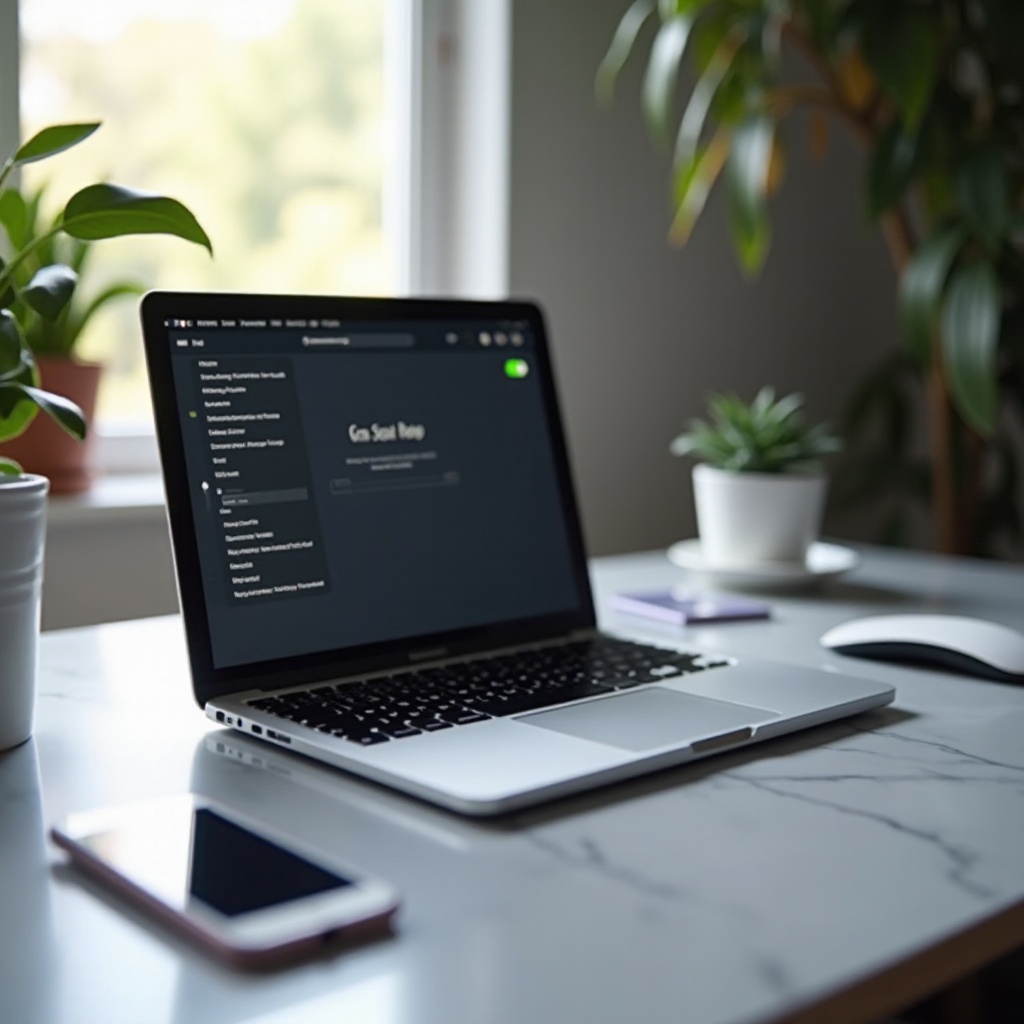
ความเข้ากันได้และข้อกำหนด
เพื่อให้การสะท้อนหน้าจอของ iPhone ทำงานได้อย่างราบรื่น ตรวจสอบให้แน่ใจว่าอุปกรณ์ทั้งสองตรงตามความเข้ากันได้และข้อกำหนด:
- อุปกรณ์ทั้งคู่ต้องใช้งานระบบปฏิบัติการที่เข้ากันได้ (iOS 15 หรือใหม่กว่าและ macOS Sequoia)
- ตรวจสอบว่า Wi-Fi เปิดใช้งานและเชื่อมต่อกับเครือข่ายเดียวกันบนทั้ง iPhone และ MacBook Pro
- Bluetooth ต้องทำงานได้ดีและเปิดใช้งานบนทั้งสองอุปกรณ์
ข้อกำหนดเหล่านี้เป็นสิ่งจำเป็นเนื่องจากความแตกต่างในรุ่นซอฟต์แวร์และความเข้ากันได้ของเครือข่ายสามารถนำไปสู่ปัญหาการเชื่อมต่อ
วิธีวินิจฉัยปัญหา
ขั้นแรกในการแก้ไขปัญหาการสะท้อนหน้าจอของ iPhone คือการวินิจฉัยปัญหา:
- ตรวจสอบว่าเปิดใช้งานและทำงานฟีเจอร์ที่จำเป็นทั้งหมดเช่น Wi-Fi และ Bluetooth
- ยืนยันว่าอุปกรณ์ทั้งสองใช้ซอฟต์แวร์อัพเดตล่าสุด
- ตรวจสอบว่าปัญหายังคงเกิดขึ้นในเครือข่ายอื่นหรือถ้ามันจำกัดอยู่ในสภาพแวดล้อมเฉพาะ
การวินิจฉัยพื้นฐานนี้จะช่วยให้คุณเข้าใจว่าปัญหาเกิดจากการตั้งค่าอุปกรณ์ ซอฟต์แวร์ หรือเครือข่าย ทำให้หาวิธีแก้ไขได้ง่ายขึ้น
วิธีแก้ปัญหาและการซ่อมแซม
การรีสตาร์ทอุปกรณ์และแอป
หนึ่งในวิธีแก้ไขปัญหาการสะท้อนหน้าจอของ iPhone ที่ง่ายที่สุดแต่ได้ผลคือการรีสตาร์ท:
- รีสตาร์ท iPhone และ MacBook Pro ของคุณ
- บังคับรีสตาร์ทฟีเจอร์ AirPlay และ Bluetooth
วิธีนี้ช่วยรีเซ็ตปัญหาความผิดพลาดของซอฟต์แวร์ที่อาจทำให้เกิดปัญหาการเชื่อมต่อ
การตรวจสอบและปรับการตั้งค่า
ตรวจสอบว่าการตั้งค่าบนอุปกรณ์ทั้งคู่ถูกตั้งค่าอย่างถูกต้อง:
- ไปที่ Control Center บน iPhone ของคุณ แตะที่ ‘Screen Mirroring’ และเลือก MacBook Pro ของคุณ
- ตรวจสอบว่า MacBook Pro ของคุณสามารถค้นหาได้ในการตั้งค่า AirPlay
- ปิดการเชื่อมต่อ VPN ใดๆ ที่อาจขัดขวางการเชื่อมต่อเครือข่าย
การติดตั้งซอฟต์แวร์ใหม่
ถ้าขั้นตอนข้างต้นไม่แก้ไขปัญหา พิจารณาการติดตั้งหรืออัพเดตซอฟต์แวร์ใหม่:
- อัพเดต iOS และ macOS ของคุณให้เป็นเวอร์ชั่นล่าสุด
- พิจารณาการติดตั้งซอฟต์แวร์ AirPlay ใหม่
- รีบูตทั้งสองอุปกรณ์เพื่อยืนยันการเปลี่ยนแปลง
การติดตั้งซอฟต์แวร์ใหม่สามารถลบความผิดพลาดที่อาจเจาะลงไปในระหว่างการติดตั้ง
การแก้ไขปัญหาขั้นสูง
เมื่อวิธีแก้ไขขั้นพื้นฐานครั้งนี้ยังไม่สำเร็จ อาจจำเป็นต้องใช้การแก้ไขปัญหาขั้นสูง
ปัญหาเครือข่าย
- รีสตาร์ทราวเตอร์ของคุณและตรวจสอบว่าเครือข่ายทำงานได้อย่างถูกต้อง
- รีเซ็ตการตั้งค่าเครือข่ายบนทั้ง iPhone และ MacBook Pro
- ตรวจสอบการอัพเดตเฟิร์มแวร์สำหรับราวเตอร์ของคุณเพื่อปรับปรุงความเข้ากันได้ของเครือข่าย
ปัญหาที่เกี่ยวกับฮาร์ดแวร์
- ตรวจสอบชิ้นส่วนอุปกรณ์ของทั้งสองอุปกรณ์ ดูว่ามีปัญหากับอะแดปเตอร์ Bluetooth หรือ Wi-Fi หรือไม่
- ไปที่ร้าน Apple Store เพื่อการวินิจฉัยฮาร์ดแวร์หากปัญหาการเชื่อมต่อยังคงอยู่
การแก้ไขปัญหาฮาร์ดแวร์อาจต้องการความช่วยเหลือเทคนิคที่มากขึ้น โดยเฉพาะถ้าเป็นข้อบกพร่องจากการผลิต
เคล็ดลับเพิ่มเติมสำหรับการสะท้อนหน้าจอที่ราบรื่น
ป้องกันปัญหาการสะท้อนหน้าจอในอนาคตด้วยเคล็ดลับเหล่านี้:
- อัพเดตอุปกรณ์ของคุณอย่างสม่ำเสมอเพื่อให้แน่ใจถึงความเข้ากันได้
- รักษาสภาพแวดล้อมเครือข่ายที่ไม่มีสิ่งกีดขวางโดยการถอดอุปกรณ์ที่ไม่จำเป็นออก
- ใช้ราวเตอร์คุณภาพที่มีฟีเจอร์การเชื่อมต่อที่ไว้วางใจได้
มาตรการป้องกันเหล่านี้จะช่วยให้การสะท้อนหน้าจอของคุณเป็นประสบการณ์ที่ราบรื่นในระยะยาว

บทสรุป
การสะท้อนหน้าจอ iPhone ไปยัง MacBook Pro ที่ใช้ macOS Sequoia ถูกออกแบบให้เป็นกระบวนการที่ราบรื่นและมีผลผลิตสูง การปฏิบัติตามขั้นตอนการวินิจฉัยและแก้ไขปัญหาอย่างละเอียดสามารถช่วยประหยัดเวลาและเรียกคืนการเชื่อมต่อของคุณได้อย่างรวดเร็ว เก็บอุปกรณ์ทั้งสองอัพเดตและตั้งค่าอย่างถูกต้องเพื่อป้องกันปัญหาที่คล้ายกันในอนาคต ประสบการณ์การสะท้อนหน้าจอที่ไร้รอยต่อของคุณอยู่เพียงไม่กี่ก้าวข้างหน้า
คำถามที่พบบ่อย
ทำไมฉันถึงไม่เห็น iPhone ของฉันบน AirPlay บน MacBook Pro ของฉัน?
อุปกรณ์ของคุณอาจไม่ได้อยู่บนเครือข่ายเดียวกัน หรือ Bluetooth อาจถูกปิด ตรวจสอบให้แน่ใจว่าทั้งคู่เปิดใช้งานและซอฟต์แวร์ของคุณเป็นเวอร์ชันล่าสุด
ฉันควรทำอย่างไรหาก MacBook Pro ของฉันไม่รู้จัก iPhone ของฉัน?
ตรวจสอบความเข้ากันได้ของอุปกรณ์ รีสตาร์ทอุปกรณ์ทั้งสอง และตรวจสอบการตั้งค่า หากปัญหายังคงมีอยู่ให้พิจารณาแก้ไขปัญหาเครือข่ายและฮาร์ดแวร์
แอปพลิเคชั่นจากบุคคลที่สามสามารถช่วยแก้ไขปัญหาการสะท้อนได้หรือไม่?
ได้, แอปพลิเคชั่นจากบุคคลที่สามเช่น Reflector หรือ ApowerMirror บางครั้งสามารถให้วิธีการทางเลือกในการสะท้อนได้หากโซลูชันเนทีฟไม่สำเร็จ
